Cạnh đã trở thành trình duyệt web được phát triển bởi microsoft để thay thế trình duyệt Internet Explorer thần thoại không gây nhiều đau đầu vào thời điểm đó. Giờ đây, Edge là một trình duyệt đáng tin cậy hơn nhiều với công cụ Chromium, cho phép nó tương thích với nhiều chức năng cho phép nó tăng cường chức năng của mình.
Để giúp mọi người gặp sự cố, trình duyệt của Microsoft kết hợp các tính năng trợ năng của riêng mình. Ngoài ra, nếu chúng ta muốn cải thiện chúng, chúng ta có thể sử dụng các tiện ích bổ sung sẽ chăm sóc tối đa phần này, để hiệu quả hơn cho một số loại người dùng nhất định.
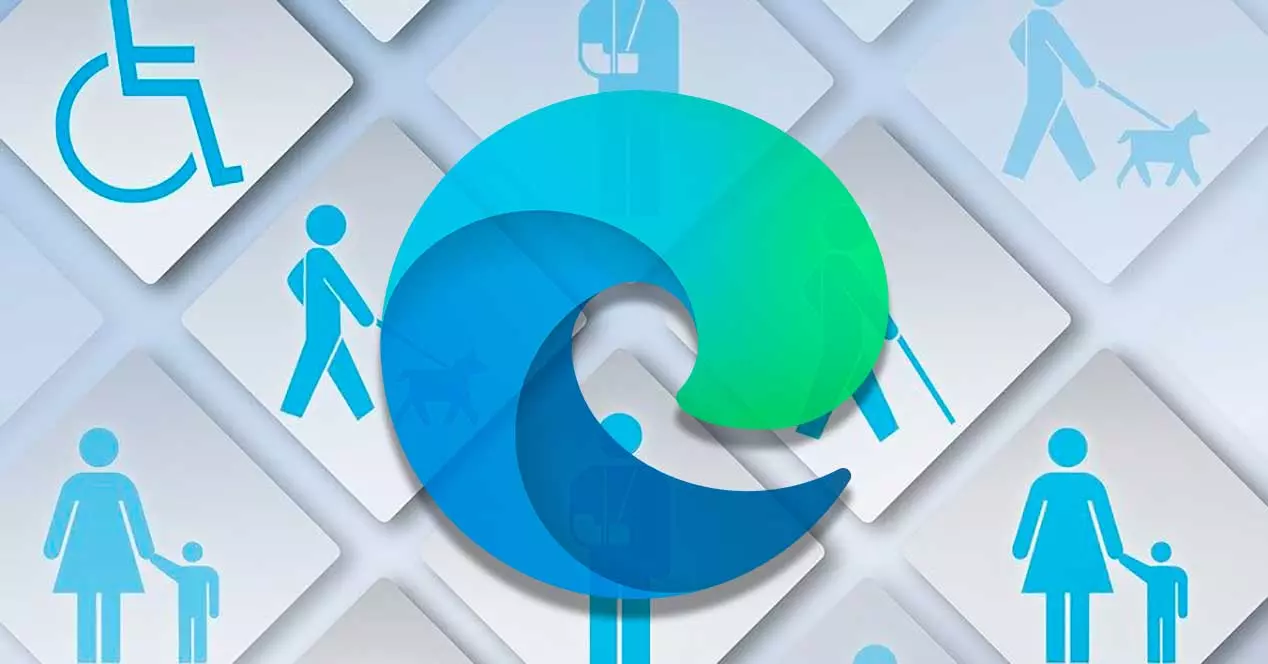
Tùy chọn trợ năng cạnh
Khi chúng tôi đề cập đến thuật ngữ khả năng truy cập trong phạm vi trình duyệt web, chúng tôi đề cập đến một số tính năng nhất định đã được phát triển để cải thiện việc hiển thị và xử lý các trang web nhất định bằng cách điều chỉnh các thông số nhất định. Thông qua đó, mục đích là làm cho trình duyệt trở nên thực tế nhất có thể và không có giới hạn đối với bất kỳ loại người nào.
Để làm điều này, Edge có menu Trợ năng riêng mà chúng ta có thể truy cập bằng cách nhấp vào biểu tượng có ba điểm ở phía trên bên phải. Thao tác này sẽ hiển thị một menu nơi chúng tôi sẽ chọn Phần cấu hình. Trong cửa sổ mới xuất hiện, ở cột bên trái, chúng ta sẽ tìm thấy Khả Năng Tiếp Cận phần.
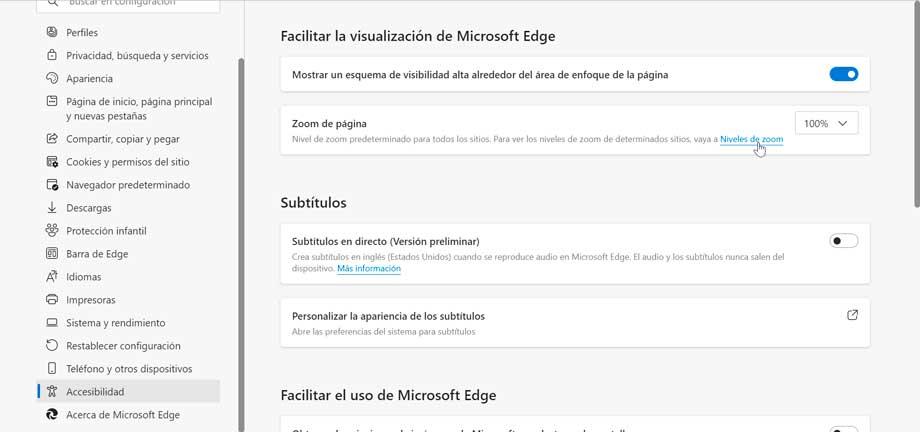
Sau đó, ở phía bên phải của màn hình, chúng ta có thể thấy một loạt các chức năng mà chúng ta có thể bật để giúp chúng ta cải thiện tương tác với trình duyệt.
- Hiển thị đường viền có khả năng hiển thị cao xung quanh vùng tiêu điểm của trang.
- Thu phóng trang - Thay đổi mức thu phóng cho tất cả các trang web.
- Phụ đề trực tiếp: Tạo phụ đề tiếng Anh khi chúng tôi phát âm thanh.
- Tùy chỉnh sự xuất hiện của phụ đề.
- Nhận mô tả hình ảnh của Microsoft cho trình đọc màn hình.
- Hỏi trước khi đóng cửa sổ có nhiều tab.
- Hiển thị menu nhỏ khi chọn văn bản.
- Điều hướng qua các trang bằng con trỏ văn bản.
- Sử dụng phím F12 để mở các công cụ dành cho nhà phát triển.
- Hiển thị menu tải xuống khi bắt đầu tải xuống.
Trong trường hợp các chức năng này không đủ, chúng tôi luôn có thể chọn cài đặt các tiện ích mở rộng cụ thể từ Trang Tiện ích bổ sung Edge .
Cải tiến mù màu
Trong trường hợp chúng tôi gặp phải các vấn đề do mù màu gây ra, chúng tôi có thể sử dụng một trong các tiện ích mở rộng sau cho Edge:
Công cụ tăng cường màu sắc, cá nhân hóa trang web để cải thiện nhận thức của nó
Plugin này cho Edge cho phép chúng tôi chọn một bộ lọc màu có thể tùy chỉnh được áp dụng cho các trang web để cải thiện nhận thức về màu sắc, theo cách có thể giúp ích rất nhiều cho những người bị mù màu một phần.
Sau khi cài đặt, chúng tôi nhấp vào biểu tượng của nó từ đó chúng tôi có thể điều chỉnh cảm nhận màu sắc tự động. Từ phần Cấu hình của nó, chúng tôi sẽ có thể chọn hàng có các ngôi sao bị mờ nhất và điều chỉnh màu sắc thông qua thanh trượt để chúng hiển thị đầy đủ.
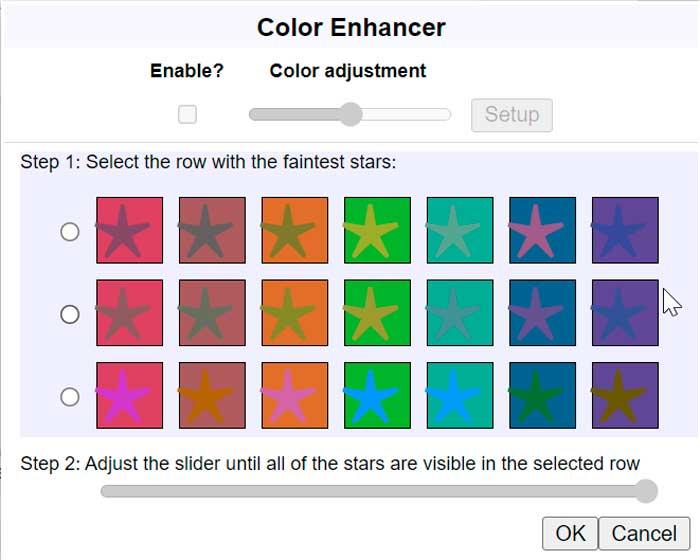
Thông qua các cài đặt này mà chúng tôi có thể dễ dàng thực hiện, trang web mà chúng tôi muốn truy cập sẽ dễ dàng điều hướng hơn nhiều khi chúng tôi gặp vấn đề với tầm nhìn màu sắc. Chúng ta có thể tải xuống plugin này miễn phí cho Edge.
Tương phản trang của bạn, chọn các bộ lọc màu có độ tương phản cao
Bằng cách cài đặt tiện ích mở rộng này, nó sẽ cho phép chúng tôi duyệt qua bất kỳ trang web nào chúng tôi chọn thông qua bộ lọc màu có độ tương phản cao, được thiết kế để làm cho văn bản dễ đọc hơn. Bằng cách này, khi chúng tôi cài đặt tiện ích mở rộng, nó gây ra tất cả các trang để đảo ngược màu của chúng sao cho màu đen chuyển thành màu trắng và màu trắng chuyển thành màu đen.
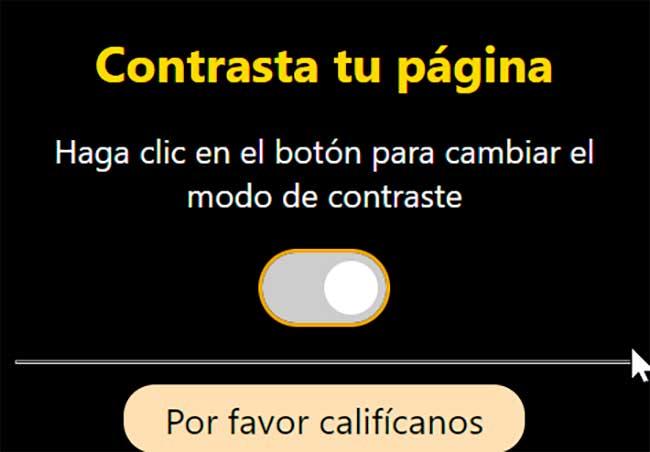
Chúng ta chỉ cần nhấn vào biểu tượng của nó nằm trên thanh công cụ để kích hoạt và hủy kích hoạt nó, cũng như tùy chỉnh việc sử dụng nó cho một trang web nhất định. Ngoài ra, nó có một phím tắt thông qua đó chúng tôi sẽ có thể nhanh chóng thay đổi cấu hình của nó trong khi duyệt.
Chúng tôi có thể tải xuống và cài đặt plugin này từ Cửa hàng Edge .
vấn đề về thính giác
Đối với người dùng khiếm thính hoặc khiếm thính, những tiện ích bổ sung này cho Edge có thể giúp ích rất nhiều.
Thay thế, thêm phụ đề cho video
Tiện ích mở rộng này chịu trách nhiệm thêm phụ đề vào bất kỳ video, phim hoặc bộ truyện nào mà chúng tôi đang xem trên bất kỳ nền tảng nào, chẳng hạn như Netflix, Disney +, Amazon Prime, YouTubehoặc Vimeo, trong số những người khác. Đây là thứ có thể rất hữu ích đối với chúng ta trong nhiều trường hợp khác nhau, vì chúng ta đang học ngôn ngữ hoặc vì chúng ta có một số vấn đề về thính giác.
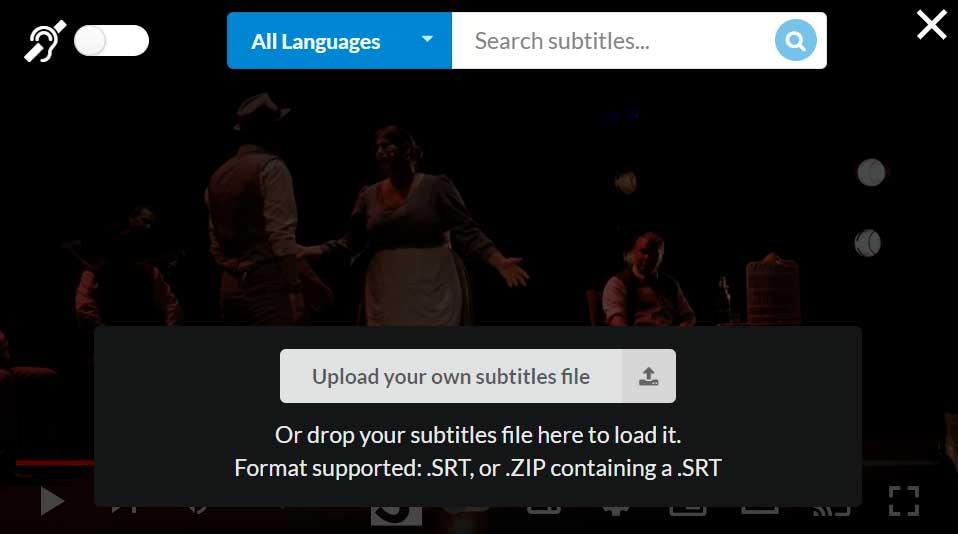
Ứng dụng có công cụ tìm kiếm phụ đề riêng, nó cũng cho phép bạn thêm chúng trực tiếp chỉ bằng cách kéo và thả, tương thích với các định dạng SRT hoặc ZIP mà SRT chứa. Nó cũng cho phép chúng tôi đồng bộ hóa phụ đề theo cách thủ công một cách chính xác trong trường hợp chúng không đồng bộ và cho phép chúng tôi thay đổi cả kích thước của chúng, cũng như màu của văn bản và màu của nền.
Tải xuống Substital miễn phí từ trang web Edge.
eLang, dịch phụ đề điều hướng văn bản và video
Tiện ích mở rộng này đặc biệt phù hợp cho cả sinh viên và người khuyết tật thính giác vì nó chịu trách nhiệm dịch văn bản và phụ đề với điều hướng video, tương thích với các nền tảng như YouTube và Netflix. Nó có hơn 100 ngôn ngữ có sẵn và cung cấp thông tin chi tiết về từ được dịch như lồng tiếng, từ đồng nghĩa và cách phát âm.
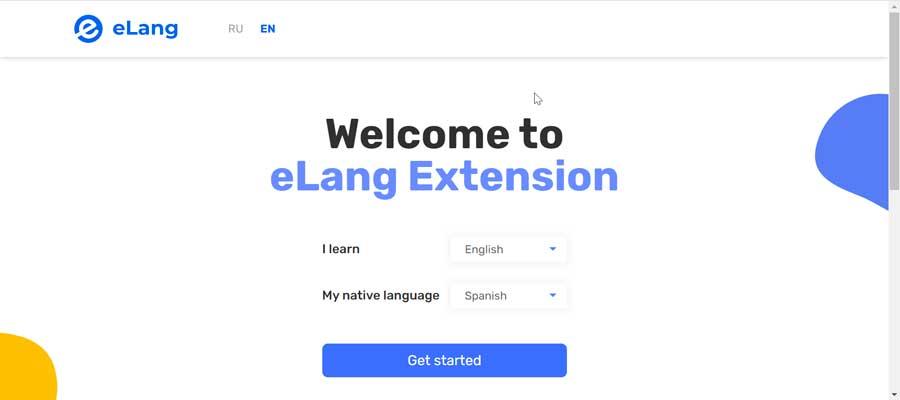
Chúng ta có thể điều hướng thuận tiện qua các video có lặp lại cụm từ chậm và lặp lại, cũng như tìm kiếm thông qua phụ đề. Nó cũng cho phép bạn thêm các từ mới với bản dịch và ngữ cảnh hướng đến từ vựng của chúng tôi.
Để sử dụng eLang, chỉ cần cài đặt nó từ Trang tiện ích bổ sung Edge .
chữa chứng khó đọc
Trong trường hợp các vấn đề về thị lực của chúng ta có thể liên quan đến chứng khó đọc, các tiện ích bổ sung này cho Edge sẽ giúp ích rất nhiều:
Helperbird, tùy chỉnh bất kỳ trang web nào theo nhu cầu của chúng tôi
Chúng tôi đang nói về một tiện ích mở rộng cung cấp cho chúng tôi một loạt các công cụ để có thể tùy chỉnh bất kỳ trang web nào theo nhu cầu của chúng tôi và bằng cách này có thể cải thiện khả năng truy cập, viết, đọc và năng suất của nó. Nó có hỗ trợ và phông chữ cho chứng khó đọc , Trình đọc nhập vai của Microsoft, OCR với tính năng trích xuất văn bản, trong số các tiện ích khác.
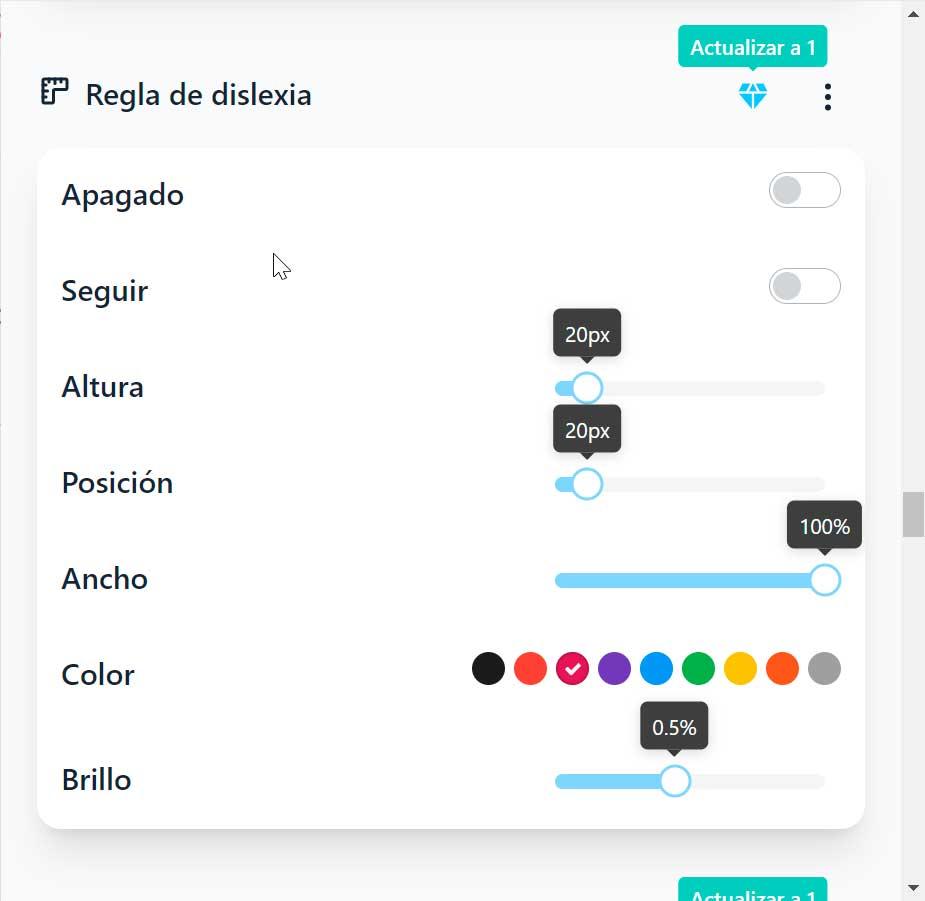
Nó nổi bật với thiết kế trực quan và dễ sử dụng, cung cấp cho chúng tôi hỗ trợ được cá nhân hóa để làm cho các trang web, PDF và tài liệu dễ truy cập hơn. Nó cũng cung cấp các công cụ trợ năng khác có thể rất hữu ích, chẳng hạn như thay đổi kích thước của con trỏ, kích thước của các phím tắt, sử dụng chế độ đọc của nó để loại bỏ phiền nhiễu. Ngoài ra, nó có hỗ trợ cho ngôn ngữ ký hiệu trong số các tính năng cần thiết khác.
Helperbird có một phiên bản miễn phí mà chúng tôi có thể cài đặt từ Edge Store.
ClaroRead, nghe các câu khi chúng ta viết chúng
Thông qua việc sử dụng tiện ích mở rộng này, chúng tôi sẽ có thể đọc bất kỳ văn bản nào trên trang web và sau đó nghe văn bản được đọc và đánh dấu để có thể theo dõi nó. Nó là một ứng dụng lý tưởng để làm bài thi, ôn tập bài vở và đặc biệt là cho những người gặp vấn đề như chứng khó đọc. Chúng tôi sẽ có thể nghe các tệp PDF theo cách dễ tiếp cận, cũng như nghe các chữ cái, từ hoặc cụm từ khi chúng tôi viết chúng.
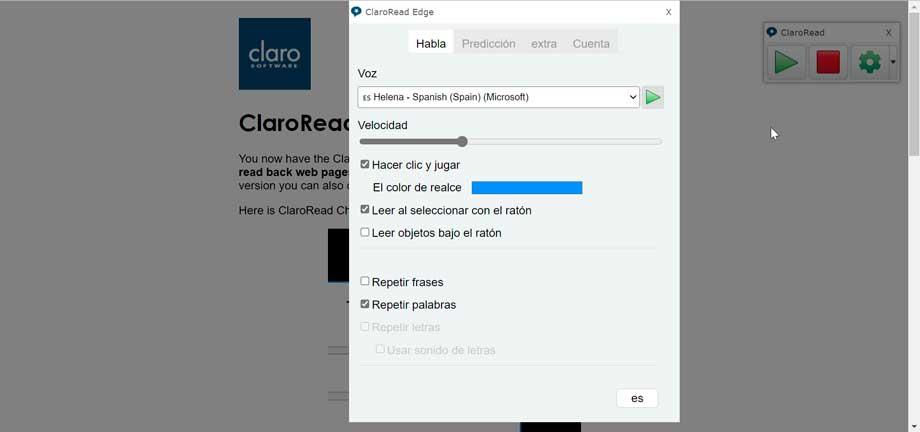
Chúng tôi cũng có thể kích hoạt một lớp màu trong suốt để các trang được tô màu theo tông màu phù hợp nhất với chúng tôi để giúp chúng tôi đọc dễ dàng hơn. Ngoài ra, chúng ta có thể kích hoạt tính năng dự đoán từ để có thể nhận trợ giúp về cách viết và viết của mình.
Tải xuống ClaroRead cho Edge và cải thiện việc đọc bất kỳ nội dung web nào.
Các tính năng trợ năng khác
Bây giờ chúng ta sẽ thấy một loạt các tiện ích mở rộng cho Edge cũng sẽ chịu trách nhiệm bổ sung các tính năng trợ năng mỗi khi chúng ta sử dụng trình duyệt Microsoft.
Thu phóng cho Microsoft Edge, tăng hoặc giảm phông chữ
Nó là một bổ sung lý tưởng cho những người có các vấn đề về mắt như vậy như mắt lười, giảm thị lực hoặc đơn giản là gặp khó khăn khi đọc nội dung trên màn hình. Với ứng dụng này, chúng ta có thể phóng to hoặc thu nhỏ nội dung của trang web bằng cách sử dụng nút thu phóng, điều này sẽ cho phép chúng ta đọc thoải mái hơn.

Nó có khả năng tự động lưu một giá trị thu phóng nhất định cho một trang web. Bằng cách này, mỗi khi chúng tôi truy cập trang web này, tiện ích mở rộng sẽ đảm nhiệm việc khôi phục giá trị thu phóng mà chúng tôi đã chỉ định. Tương tự như vậy, sẽ luôn có thể khôi phục thu phóng mặc định.
Chúng ta có thể tải xuống Zoom cho Microsoft Edge miễn phí.
Stylebot, thay đổi thiết kế của một trang web
Đôi khi, giao diện của một trang web mà chúng tôi truy cập không thực sự dễ chịu, vì vậy chúng tôi có thể phải đối mặt với một số vấn đề về khả năng truy cập nhất định. Do đó, bằng cách sử dụng plugin này, chúng ta có thể thực hiện thay đổi hình ảnh cho web bằng cách sửa đổi mã của nó. Điều này cho phép chúng tôi thay đổi một số tính năng như phông chữ, màu văn bản, màu nền và căn chỉnh văn bản để cải thiện khả năng đọc.
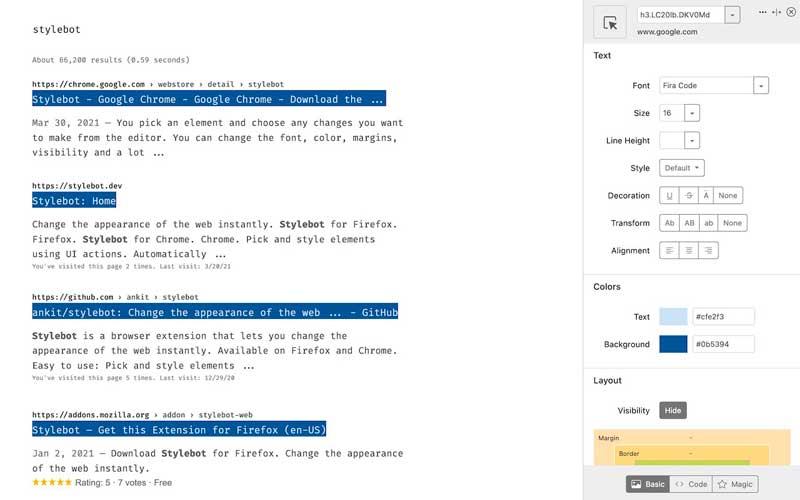
Từ biểu tượng của nó nằm trong thanh công cụ, nó hiển thị cho chúng ta một thanh bên mà từ đó chúng ta có thể chọn phần tử của trang web mà chúng ta muốn thay đổi, có thể là tiêu đề, nội dung của văn bản. , trong số những người khác, để sửa đổi nó. Ngoài ra, nếu chúng tôi biết CSS của nó, chúng tôi có thể thay đổi mã của nó và bật Dễ đọc chế độ này sẽ cho phép chúng tôi thu nhỏ trang web xuống các yếu tố cơ bản nhất của nó, áp dụng các chủ đề sáng, tối và nâu đỏ, điều chỉnh phông chữ, chiều rộng của văn bản hoặc chiều cao của dòng.
Tải xuống Stylebot miễn phí từ Cửa hàng tiện ích bổ sung Edge .